在企业管理和项目汇报中,一张清晰、专业的组织架构图是必不可少的沟通工具。很多人可能以为制作组织架构图需要复杂的专业软件,但其实,我们日常使用的WPS办公套件(无论是WPS文字、表格还是演示)就内置了强大而便捷的制作功能。wps官网将为您揭示在WPS中制作组织架构图的三种核心方法,从零基础入门到专业级美化,助您轻松搞定一切需求。
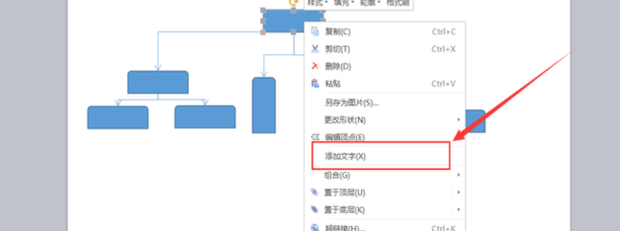
目录
- 一、开始之前:选择最适合你的方法
- 二、方法一:SmartArt智能图形(最推荐,高效规范)
- 三、方法二:套用内置模板(最快速,即拿即用)
- 四、方法三:手动绘制图形(最灵活,自由度高)
- 五、专业级美化与高级技巧
- 六、常见问题与解答 (FAQ)
- 七、总结:立即开始你的创作
一、开始之前:选择最适合你的方法
WPS提供了多种路径来实现同一目标,了解它们的特点,可以让你事半功倍。
- SmartArt智能图形: 适合绝大多数标准组织架构图。当你需要一个结构清晰、易于编辑和调整的图表时,这是首选。
- 套用模板: 适合时间紧迫、需要快速产出成果的场景。WPS稻壳模板库提供了大量精美设计,只需替换文字即可。
- 手动绘制: 适合需要高度定制化、结构不规则或包含特殊元素的复杂架构图。自由度最高,但最耗时。
二、方法一:SmartArt智能图形(最推荐,高效规范)
这是WPS官方主推,也是最常用、最高效的方法。它能自动处理布局、对齐和连接线,让你专注于内容本身。
操作步骤:
- 打开WPS并插入SmartArt: 打开WPS文字、演示或表格。点击顶部菜单栏的 【插入】 选项卡,在功能区找到并点击 【SmartArt】。
- 选择组织结构图类型: 在弹出的对话框中,左侧选择 【层次结构】。右侧会展示多种组织结构图样式,如“组织结构图”、“图片组织结构图”、“横向组织结构图”等。选择一个最符合你需求的样式,点击 【确定】。
- 编辑文本内容:
- 直接编辑: 直接在图形框中点击
[文本]区域,输入职位和姓名。 - 使用文本窗格(推荐): 点击图形左侧的小箭头,会展开一个文本窗格。在这里,你可以像编辑文档大纲一样,通过按
Enter键添加同级成员,按Tab键降低层级(变为下属),按Shift + Tab键提升层级(变为上级)。这种方式调整结构非常方便。
- 直接编辑: 直接在图形框中点击
- 添加/删除职位框: 选中任意一个形状,顶部会出现 【SmartArt设计】 的上下文菜单。在这里,你可以轻松地:
- 【添加形状】: 可以选择在“之后”、“之前”、“上方”(上司)或“下方”(下属)添加新的职位框。还可以添加“助理”。
- 删除形状: 直接选中要删除的形状,按
Delete键即可。
- 调整布局和样式: 在 【SmartArt设计】 菜单中,你可以一键更改整个图表的布局(如标准、两边悬挂等)、更改颜色方案和应用智能艺术样式(如三维、发光等)。
三、方法二:套用内置模板(最快速,即拿即用)
对于追求效率和美观度的用户,WPS稻壳模板库是你的宝藏。
操作步骤:
- 打开模板库: 打开WPS程序,在首页的搜索框中直接输入 “组织架构图” 并搜索。或者,新建一个文档/演示后,点击菜单栏的 【稻壳】 选项卡。
- 筛选和选择: 在搜索结果中,你会看到海量由专业设计师制作的组织架构图模板。你可以根据风格(如商务、简约、创意)、颜色进行筛选。
- 下载并使用: 选择心仪的模板,点击【立即使用】或【下载】。模板会自动应用到你的新文档中。
- 替换内容: 模板中的所有元素都是可编辑的。你只需双击文本框,将预设的“总经理”、“部门经理”等替换成你的实际内容即可。图片也可以轻松替换。
专业提示:使用模板是向老板或客户展示专业度的捷径,尤其是在制作演示文稿(PPT)时。
四、方法三:手动绘制图形(最灵活,自由度高)
当SmartArt和模板都无法满足你独特的布局需求时,就轮到手动绘制大显身手了。
操作步骤:
- 插入基本形状: 点击 【插入】 选项卡,选择 【形状】。最常用的是“矩形”或“圆角矩形”。在画布上按住鼠标拖动,绘制出第一个职位框。
- 添加文本: 选中形状,直接开始输入文字。或者右键单击形状,选择 【添加文字】。
- 复制和对齐: 按住
Ctrl键,同时拖动已创建的形状,可以快速复制。利用顶部 【绘图工具】 或 【格式】 菜单中的 【对齐】 工具(如左对齐、横向分布、纵向分布)来确保所有框体排列整齐。 - 绘制连接线: 再次进入 【插入】 > 【形状】,在“线条”类别中选择“直线”或“肘形连接符”。将鼠标悬停在一个形状的边缘,会出现连接点,点击并拖动到另一个形状的连接点上,这样移动形状时,连接线会自动跟随。
- 组合图形: 完成所有绘制后,按住
Shift键逐个选中所有形状和连接线,然后右键单击,选择 【组合】 > 【组合】。这样整个组织架构图就变成了一个整体,方便移动和缩放。
五、专业级美化与高级技巧
一个好的组织架构图不仅内容要对,外观也要专业。以下技巧适用于以上所有方法创建的图表。
- 统一配色方案: 避免使用过多刺眼的颜色。选择一个主色调和几个辅助色。可以利用公司Logo的颜色作为参考。在 【格式】 或 【设计】 菜单中调整形状填充和轮廓颜色。
- 字体规范: 全图使用1-2种字体即可,推荐使用“思源黑体”、“微软雅黑”等无衬线字体,显得现代、清晰。高层级职位可使用稍大的字号或加粗。
- 添加阴影和效果: 适度地为形状添加柔和的阴影(在 【格式】 > 【形状效果】 中设置),可以增加图表的立体感和精致度。
- 使用图片: 对于高层领导,可以考虑使用“图片组织结构图”(SmartArt中的一种)或手动在形状中填充照片,让图表更具亲和力。
- 标注虚线关系: 对于非直接领导关系,如业务指导、项目协作等,可以使用虚线连接符(在“形状轮廓”中设置线条类型)来表示。
六、常见问题与解答 (FAQ)
Q1: 我的组织架构图太大了,一页纸放不下怎么办?
A1: 首先,尝试在SmartArt设计中更改为更紧凑的布局,如“横向”或“两边悬挂”。其次,可以减小所有形状和文字的字号。如果还是不行,可以考虑将不同部门拆分到不同的页面进行展示。
Q2: 如何在WPS表格中创建组织架构图?
A2: 方法完全相同。只需打开WPS表格,然后按照上述【方法一】或【方法三】的步骤,通过【插入】>【SmartArt】或【形状】来创建即可。图表会作为一个浮动对象出现在表格上方。
Q3: 如何表示一个助理或秘书的职位?
A3: 在SmartArt中,选中其上司的形状,然后在【SmartArt设计】菜单中点击【添加形状】旁边的小箭头,选择【添加助理】。WPS会自动生成标准的助理连接线样式。
七、总结:立即开始你的创作
通过wps官网的介绍,相信你已经发现,在WPS中制作组织架构图并非难事。总结一下:
- 若要效率与规范,请选择 SmartArt。
- 若要速度与美观,请直奔 模板库。
- 若要绝对的自由与定制,请拥抱 手动绘制。
现在,打开你的WPS,根据你的具体需求,选择最合适的方法,动手实践吧!一张专业、清晰的组织架构图,将是你工作汇报和团队管理的得力助手。




